Διορθώστε ότι η οθόνη αφής του iPhone δεν λειτουργεί μετά την ενημέρωση σε iOS 15
Έχει περάσει καιρός από τότε που άρχισαν να κυκλοφορούν οι ενημερώσεις για το iOS 15 και πρόσφατα, εμφανίστηκε η ενημέρωση για το iOS 15. Αν και αυτά έχουν το μερίδιο των ενημερώσεων, οι χρήστες παραπονιούνται για μια πληθώρα άλλων απογοητευτικών ζητημάτων και δυσλειτουργιών που έχουν εμφανιστεί στις συσκευές iOS τους λόγω της ενημέρωσης. Ένα από τα πιο ολέθρια είναι το πρόβλημα που δεν λειτουργεί η οθόνη αφής του iPhone.
Επίσης, η Apple κυκλοφόρησε επίσημα το iOS 15 τώρα. Το iOS 15 εγκαθίσταται στο 10% των υποστηριζόμενων συσκευών εντός 24 ωρών από την κυκλοφορία. Σύμφωνα με τους χρήστες του iOS 14, αυτά είναι μερικά ζητήματα που σχετίζονται με την οθόνη αφής του iOS 15 που μπορεί να αντιμετωπίζετε:
- Η οθόνη iPhone δεν λειτουργεί σε iPhone.
- Η οθόνη αφής δεν ανταποκρίνεται κατά τη λήψη κλήσεων.
- Η οθόνη αφής του iPhone δεν λειτουργεί κατά το σάρωση ή το άγγιγμα.
Εδώ έχουμε συγκεντρώσει μια λίστα μεθόδων που θα μπορούσατε να υιοθετήσετε για να διορθώσετε την οθόνη αφής του iPhone, χωρίς προβλήματα.
- Μέρος 1: Αναγκαστική επανεκκίνηση για να διορθώσετε το πρόβλημα που δεν λειτουργεί η οθόνη αφής του iPhone
- Μέρος 2: Προσαρμόστε την ευαισθησία αφής 3D για να διορθώσετε το πρόβλημα που δεν λειτουργεί η οθόνη αφής του iPhone
- Μέρος 3: Διορθώστε προβλήματα που δεν λειτουργεί η οθόνη αφής του iPhone χωρίς απώλεια δεδομένων
- Μέρος 4: Επαναφορά εργοστασιακών ρυθμίσεων για να διορθώσετε το πρόβλημα που δεν λειτουργεί η οθόνη αφής του iPhone
- Μέρος 5: Επαναφορά για να διορθώσετε το πρόβλημα που δεν λειτουργεί η οθόνη αφής του iPhone
Μέρος 1: Αναγκαστική επανεκκίνηση για να διορθώσετε το πρόβλημα που δεν λειτουργεί η οθόνη αφής του iPhone
Αυτή θα πρέπει να είναι η πρώτη και κύρια μέθοδος που θα υιοθετήσετε, επειδή είναι η πιο εύκολη στην εφαρμογή και η ιστορία υποδηλώνει ότι ένα ευρύ φάσμα δυσλειτουργιών μπορεί πραγματικά να διορθωθεί με μια απλή επανεκκίνηση.
- Πατήστε το κουμπί ύπνου για μερικά δευτερόλεπτα.
- Σύρετε την οθόνη προς τα κάτω για να απενεργοποιήσετε το iPhone.
- Περιμένετε μερικά δευτερόλεπτα και μετά ενεργοποιήστε ξανά τη συσκευή.
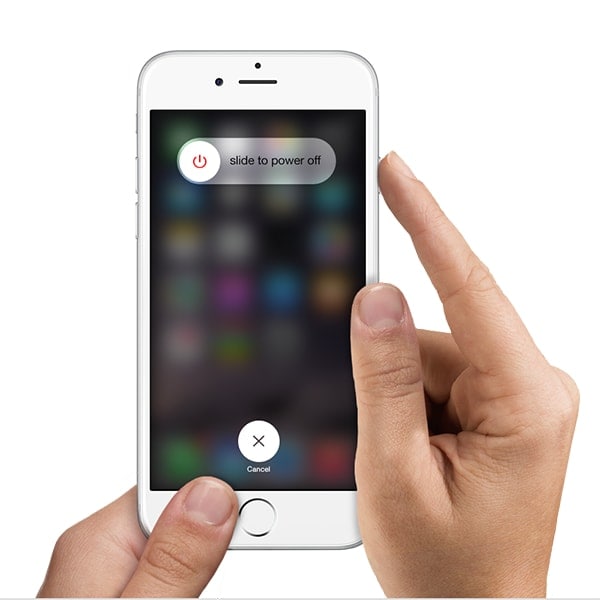
Μέρος 2: Προσαρμόστε την ευαισθησία αφής 3D για να διορθώσετε το πρόβλημα που δεν λειτουργεί η οθόνη αφής του iPhone
Είναι απολύτως πιθανό μια απλή επανεκκίνηση να μην λειτουργεί εάν το ζήτημα είναι πραγματικά πιο εσωτερικό. Ωστόσο, προτού καταλήξετε στο συμπέρασμα ότι το πρόβλημα έγκειται στην ενημέρωση λογισμικού, θα πρέπει πρώτα να ελέγξετε το iPhone 3D Touch Sensitivity και να προσπαθήσετε να διορθώσετε το πρόβλημα που δεν λειτουργεί η οθόνη αφής του iPhone. Δείτε πώς μπορείτε να κάνετε τις απαραίτητες προσαρμογές σε αυτό:
- Μεταβείτε στις Ρυθμίσεις.
- Μεταβείτε στα Γενικά > Προσβασιμότητα.
- Κάντε κύλιση προς τα κάτω και πατήστε στην επιλογή «3D Touch».
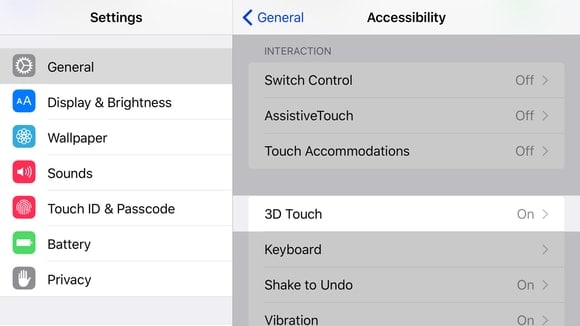
- Τώρα μπορείτε είτε να ενεργοποιήσετε/απενεργοποιήσετε το 3D Touch είτε να κάνετε κύλιση προς τα κάτω και να προσαρμόσετε την ευαισθησία σε ‘Light’, ‘Medium’ ή ‘Firm’.
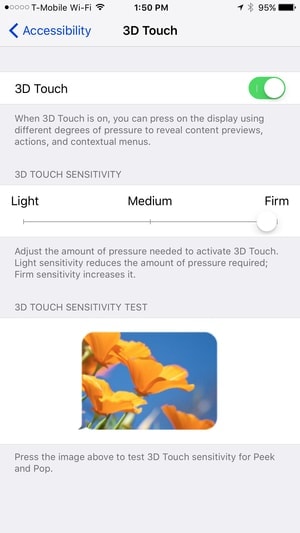
Μέρος 3: Διορθώστε προβλήματα που δεν λειτουργεί η οθόνη αφής του iPhone χωρίς απώλεια δεδομένων
Εάν οι δύο προηγούμενες μέθοδοι δεν έχουν λειτουργήσει, μπορείτε να είστε βέβαιοι ότι το πρόβλημα βρίσκεται πραγματικά στην ενημέρωση λογισμικού. Σε αυτήν την περίπτωση, οι περισσότερες από τις τεχνικές που υιοθετούν οι άνθρωποι για να επιλύσουν το πρόβλημα οδηγούν σε επιστροφή στις εργοστασιακές ρυθμίσεις, πράγμα που σημαίνει ότι ενδέχεται να υποστείτε σημαντική απώλεια δεδομένων. Θα σας δείξουμε επίσης τις τακτικές μεθόδους επαναφοράς, ωστόσο, προτού το κάνουμε, θα πρέπει να δοκιμάσετε κάθε μέθοδο που είναι απαραίτητη για να διορθώσετε προβλήματα που δεν λειτουργεί η οθόνη αφής του iPhone χωρίς απώλεια δεδομένων. Ως εκ τούτου, ένα εξαιρετικό εργαλείο που μπορείτε να χρησιμοποιήσετε είναι DrFoneTool – Επισκευή συστήματος.
Το DrFoneTool – System Repair είναι ένα εξαιρετικό εργαλείο που κυκλοφόρησε η Wondershare, το οποίο έχει καλύψει το Forbes (δύο φορές) και βραβεύτηκε από την Deloitte (πάλι δύο φορές) για την αριστεία στην τεχνολογία. Μπορεί να διορθώσει τα περισσότερα προβλήματα συστήματος iOS και μπορεί να το κάνει χωρίς να υποστεί απώλεια δεδομένων.

DrFoneTool – Επισκευή συστήματος
Διορθώστε το πρόβλημα που δεν λειτουργεί η οθόνη αφής του iPhone χωρίς απώλεια δεδομένων!
- Επαναφέρει το iOS στο κανονικό, χωρίς καθόλου απώλεια δεδομένων.
- Ένα εργαλείο για λειτουργία ανάκτησης, λευκό λογότυπο Apple, μαύρη οθόνη, επαναφορά κατά την εκκίνηση κ.λπ.
- Διορθώνει άλλα προβλήματα με το πολύτιμο υλικό σας, μαζί με σφάλματα iTunes, όπως π.χ Error 4005, iPhone σφάλμα 14, iTunes σφάλμα 50, iTunes σφάλμα 27, Και πολλά άλλα.
- Λειτουργεί για όλα τα μοντέλα iPhone, iPad και iPod touch.
Πώς να διορθώσετε το πρόβλημα που δεν λειτουργεί η οθόνη αφής του iPhone
Βήμα 1: Επιλέξτε ‘Επισκευή συστήματος’
Αφού εκκινήσετε την εφαρμογή, επιλέξτε «Επισκευή συστήματος».

Συνδέστε τη συσκευή σας iOS στον υπολογιστή χρησιμοποιώντας ένα καλώδιο USB και επιλέξτε «Τυπική λειτουργία» στην εφαρμογή.

Βήμα 2: Λήψη και επιλογή υλικολογισμικού
Το DrFoneTool εντοπίζει αυτόματα τη συσκευή σας iOS και σας προσφέρει το πιο πρόσφατο υλικολογισμικό για λήψη. Το μόνο που έχετε να κάνετε είναι να κάνετε κλικ στο «Έναρξη» και να περιμένετε.

Βήμα 3: Διορθώστε το πρόβλημα που δεν λειτουργεί η οθόνη αφής του iPhone.
Μόλις ολοκληρωθεί η λήψη, το DrFoneTool θα ξεκινήσει αμέσως να διορθώνει τη συσκευή σας iOS. Μετά από λίγα λεπτά, η συσκευή σας θα επανεκκινήσει σε κανονική λειτουργία. Η όλη διαδικασία θα διαρκούσε περίπου 10 λεπτά.

Γίνετε μέλος εκατομμυρίων χρηστών που έχουν αναγνωρίσει το DrFoneTool ως το καλύτερο εργαλείο.
Με αυτήν την απλή διαδικασία 3 βημάτων, θα είχατε διορθώσει το πρόβλημα που δεν λειτουργεί η οθόνη αφής του iPhone χωρίς να υποστείτε απώλεια δεδομένων.
Μέρος 4: Επαναφορά εργοστασιακών ρυθμίσεων για να διορθώσετε το πρόβλημα που δεν λειτουργεί η οθόνη αφής του iPhone
Η προηγούμενη μέθοδος είναι πολύ πιθανό να έχει διορθώσει το πρόβλημα που δεν λειτουργεί η οθόνη αφής του iPhone, οπότε δεν έχετε λόγο να διαβάσετε. Αλλά σε περίπτωση που δεν θέλετε να χρησιμοποιήσετε το λογισμικό τρίτων, μπορείτε να ακολουθήσετε αυτήν τη μέθοδο.
Η επαναφορά εργοστασιακών ρυθμίσεων είναι μια μέθοδος που χρησιμοποιείται συχνά για την επαναφορά μιας συσκευής στις αρχικές της ρυθμίσεις, πράγμα που σημαίνει ότι όλα τα δεδομένα σας θα διαγραφούν.
Θα μπορούσατε να επιλέξετε να δημιουργήστε αντίγραφα ασφαλείας του iPhone σας προτού το επαναφέρετε χρησιμοποιώντας το DrFoneTool.
Μπορείτε να το κάνετε ακολουθώντας αυτά τα βήματα:
- Μεταβείτε στις Ρυθμίσεις> Γενικά> Επαναφορά.
- Πατήστε «Διαγραφή όλου του περιεχομένου και των ρυθμίσεων».
- Εισαγάγετε τον κωδικό πρόσβασης και το Apple ID για να συνεχίσετε.

Με αυτό, το iPhone σας θα πρέπει να επιστρέψει στις εργοστασιακές ρυθμίσεις, το πρόβλημα της οθόνης αφής δεν λειτουργεί. Θα μπορούσατε να επαναφέρετε όλα τα χαμένα δεδομένα σας χρησιμοποιώντας DrFoneTool – Ανάκτηση δεδομένων (iOS).
Μέρος 5: Επαναφορά για να διορθώσετε το πρόβλημα που δεν λειτουργεί η οθόνη αφής του iPhone
Με την επαναφορά του iPhone σας, ενδέχεται να διορθώσετε το πρόβλημα που δεν λειτουργεί η οθόνη αφής του iPhone. Ωστόσο, θα υποφέρετε επίσης από απώλεια δεδομένων καθώς η συσκευή θα επέστρεφε στις αρχικές ρυθμίσεις κατασκευαστή της. Αυτό είναι ένα εναλλακτικό μέσο για την επίτευξη του ίδιου αποτελέσματος με την προηγούμενη λύση. Για να διορθώσετε το πρόβλημα που δεν λειτουργεί η οθόνη αφής του iPhone μέσω μιας λειτουργίας Επαναφοράς, μπορείτε να ακολουθήσετε τα παρακάτω βήματα:
- Λήψη και πρόσβαση στο την πιο πρόσφατη έκδοση του iTunes.
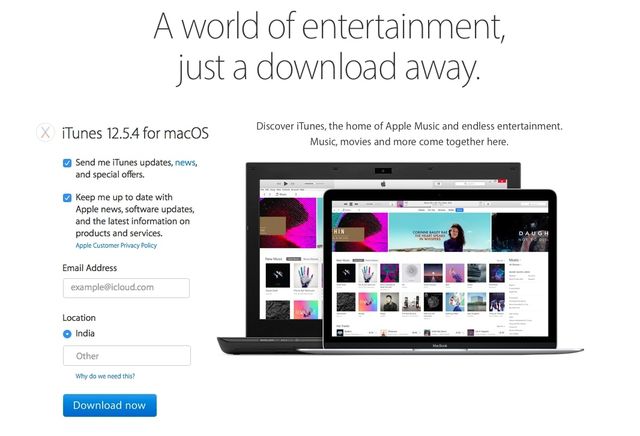
- Συνδέστε το iPhone στον υπολογιστή σας.
- Μεταβείτε στην καρτέλα Συσκευή > Σύνοψη > Αυτός ο υπολογιστής > Δημιουργία αντιγράφων ασφαλείας τώρα.
- Κάντε κλικ στο «Επαναφορά iPhone».
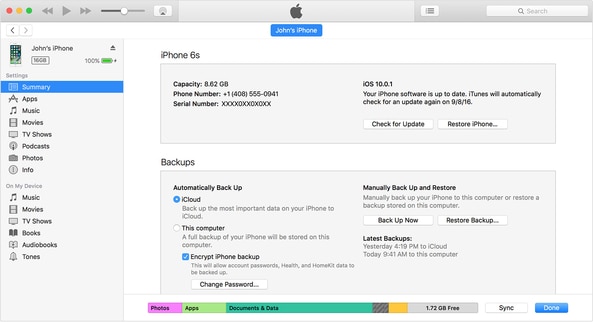
- Περιμένετε να ολοκληρωθεί η επαναφορά.
Και με αυτό, το iPhone σας θα πρέπει να αποκατασταθεί πλήρως. Μπορείτε να δείτε αν έχει διορθώσει το πρόβλημα που δεν λειτουργεί η οθόνη αφής του iPhone. Εάν όχι, μπορείτε να επιστρέψετε στη Λύση 3, η οποία είναι πολύ πιο εγγυημένη ότι θα παράγει αποτελέσματα.
Λοιπόν, αυτές είναι μερικές από τις μεθόδους που μπορείτε να υιοθετήσετε ενώ προσπαθείτε να διορθώσετε το πρόβλημα που δεν λειτουργεί η οθόνη αφής του iPhone, το οποίο προέκυψε ως αποτέλεσμα της ενημέρωσης συστήματος iOS 15. Θα πρέπει πρώτα να δοκιμάσετε απλές μεθόδους όπως η επανεκκίνηση και η αλλαγή της ευαισθησίας 3d Touch. Αλλά εάν δεν λειτουργούν, συνιστάται να χρησιμοποιήσετε DrFoneTool – Επισκευή συστήματος καθώς είναι εύκολο στη χρήση και, το πιο σημαντικό, μπορεί να σας βοηθήσει να διορθώσετε το iPhone σας χωρίς να υποστείτε απώλεια δεδομένων.
Ενημερώστε μας στα σχόλια ποια μέθοδος λειτούργησε καλύτερα για εσάς και μοιραστείτε τις εμπειρίες σας ώστε να βοηθηθούν και άλλοι. Ευχαριστούμε για την ανάγνωση και ανυπομονούμε να ακούσουμε τις σκέψεις σας.
πρόσφατα άρθρα

